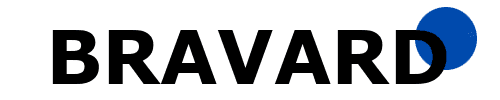Зменшення використання пам’яті Телеграм має кілька важливих переваг. Поліпшує продуктивність та швидкість додатка, зменшуючи час завантаження і відкриття. Сприяє ефективнішому використанню ресурсів пристрою, що корисно для більш старих пристроїв. Також це може позитивно вплинути на тривалість роботи пристрою, оскільки зменшує навантаження на батарею.
Очищення кешу в Telegram
Очищення кешу є важливою процедурою для покращення продуктивності пристрою і оптимізації роботи додатків. Кеш – це тимчасове зберігання даних, яке допомагає прискорити завантаження і виконання операцій, але з часом може використовувати значний обсяг пам’яті.
Важливо: Очищення кешу не видалить всі надіслані Вам або Вами файли із серверів Telegram, кеш лише видалить медіа-файли із Вашого пристрою, якщо знадобиться то потрібний файл можна завантажити вручну, натиснувши на нього.
Ручне очищення
Відкрийте додаток Телеграм, в ньому зайдіть в Налаштування, далі пункт Дані та Сховище, в ньому виберіть пункт Використання сховища і натисніть на кнопку Очистити кеш, кеш буде очищено.
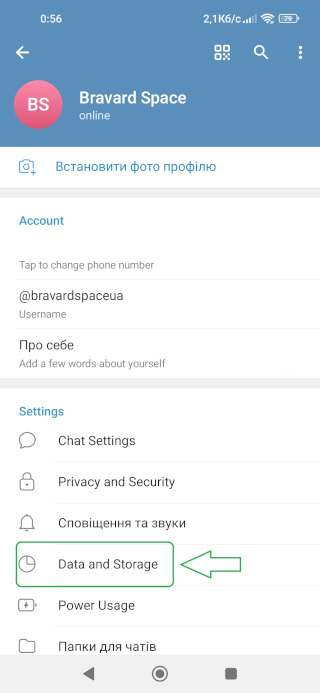
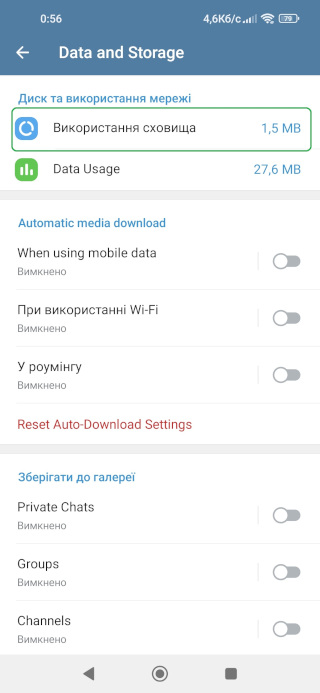
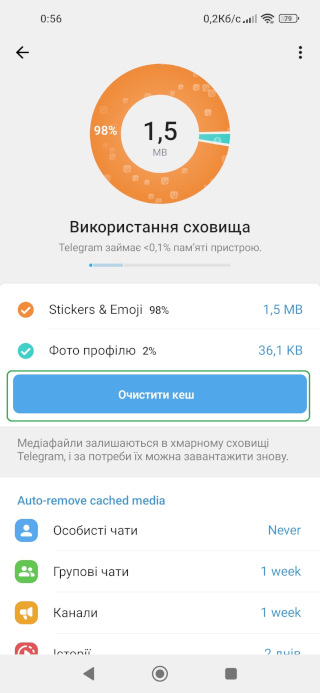
Для того щоб постійно самому не очищати весь Кеш, можете налаштувати автоочищення кешу із Особистих чатів, груп, каналів та історій в Телеграм.
Автоматичне очищення кешу в різних типах чатів
Для цього перейдіть в Налаштування -> Дані та сховище -> Використання сховища і в списку який складається із особисті чати, групові, канали та історії, натисніть правіше на значення і виберіть період з яким кеш автоматично в цих типах чатів буде очищатись сам.
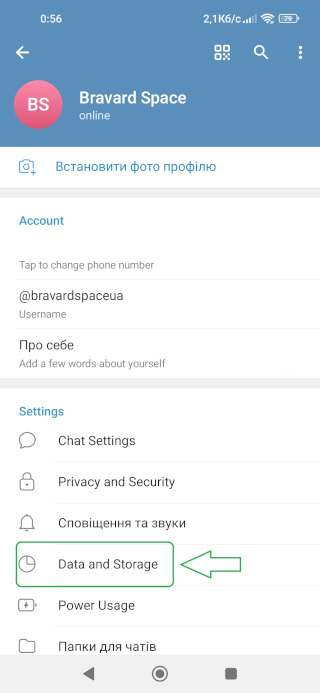
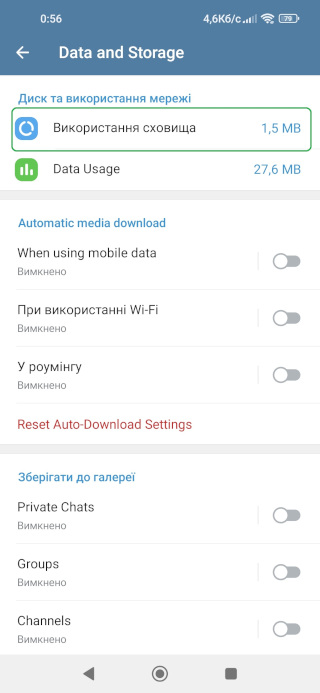
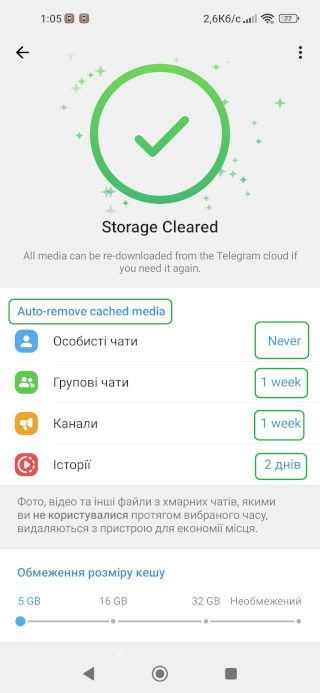
Обмеження розміру кешу Telegram на смартфоні
Якщо у Вас мало пам’яті на смартфоні ви можете поставити обмеження розміру кешу яке телеграм буде завантажувати на Ваш пристрій.
Для цього зайдіть в Налаштування -> Дані та сховище -> Використання сховища проскрольте до низу, і там буде повзунок із значеннями які можна виставити щоб телеграм не завантажував більше кешу ніж ви виставили.
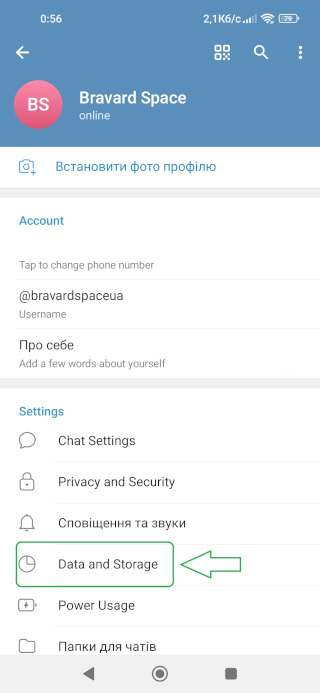
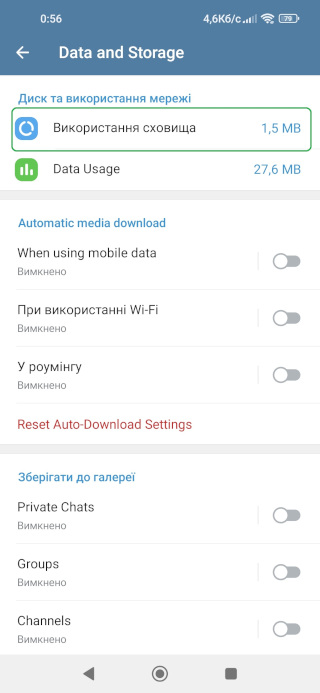
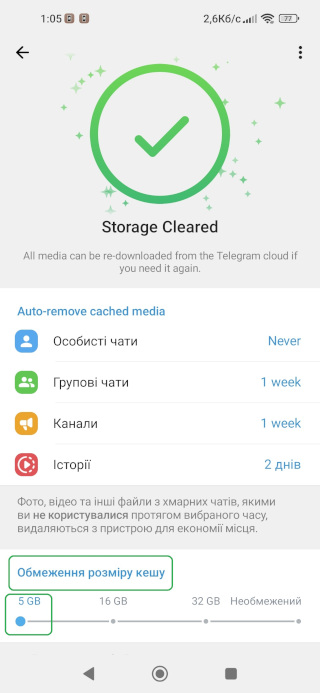
Важливо: Після очищення кешу додаток може працювати трохи повільніше на початковому етапі, оскільки дані потрібно буде перезавантажити. Проте з часом це покращить продуктивність пристрою. Ви можете регулярно очищувати кеш для додатків, які активно використовуються.
Після очищення кешу ви звільните додатковий обсяг пам’яті на вашому пристрої, що допоможе покращити загальну продуктивність і ефективність використання ресурсів.
Вимкнення автоматичного завантаження медіафайлів
Вимкнення автоматичного завантаження медіафайлів у Telegram може допомогти зберегти місце на вашому пристрої та вимкнути автоматичне завантаження фотографій, відео та інших медіафайлів, які вам надсилають.
- Відкрийте Telegram
- Перейдіть до налаштувань
- Виберіть “Дані та Сховище”
- Знайдіть пункт “Автоматичне завантаження медіа“
- Вимкнення автоматичного завантаження: Вимкніть цей параметр на всіх типах передачі даних, Wi-FI, мобільний інтернет, роумінг
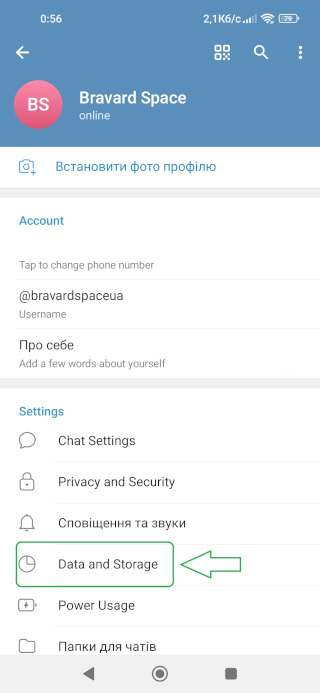
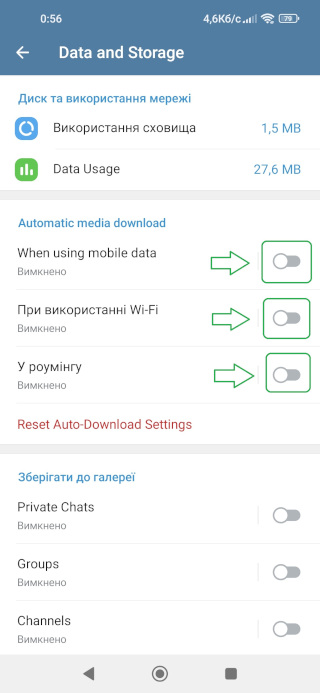
Якщо ви захочете залишити автозавантаження медіа через певний тип передачі даних, то можете натиснути на цей пункт, наприклад “При використанні Wi-Fi” (не на повзунок) і перейдете в вікно із налаштуваннями для нього, там можна точно налаштувати наскільки сильно використовувати пам’ять від Low до Hight для завантаження медіа, також вручну налаштувати типи медіа які ви хочете завантажувати, ті які Вам не потрібні вимкнути, інші залишити увімкненими.
Після виконання цих кроків медіафайли, які вам надсилають у Telegram, не будуть автоматично завантажуватися на ваш пристрій. Вам буде потрібно вручну завантажувати кожний файл, якщо ви вирішите переглянути його.
Видалення старих повідомлень
Видалення старих повідомлень може допомогти звільнити місце на вашому пристрої, покращити продуктивність додатка і зберегти конфіденційність вашого спілкування. Але майте на увазі, самі повідомлення займають дуже мало місця, і краще видаляти повністю чати та групи із повним видаленням всіх медіафайлів в них, інакше це не дасть взагалі ніякого результату.
- Перегляд чату: Відкрийте чат, в якому ви хочете видалити старі повідомлення.
- Вибір повідомлень: Натисніть і утримуйте на повідомленні, яке ви хочете видалити, або використовуйте опцію вибору для вибору декількох повідомлень.
- Вибір опцій: Після вибору повідомлень натисніть на іконку смітника або виберіть опцію “Видалити” у меню вибору.
- Підтвердження видалення: Підтвердіть операцію видалення у вікні підтвердження.
Дотримуючись цих порад, ви зможете зменшити використання пам’яті в Telegram і покращити продуктивність вашого пристрою.